विंडोज 10 में विंडोज डिफेंडर एन्हांस्ड नोटिफिकेशन को कैसे डिसेबल या इनेबल करें
विंडोज 10 एनिवर्सरी अपडेट ने विंडोज डिफेंडर के लिए एन्हांस्ड नोटिफिकेशन पेश किया। अब, जब इसका स्कैन पूरा हो जाता है, तो ऐप डेस्कटॉप पर एक टोस्ट नोटिफिकेशन दिखाता है और उसी नोटिफिकेशन को एक्शन सेंटर में डालता है। विंडोज 10 में एन्हांस्ड नोटिफिकेशन को मैनेज करने के लिए एक सेटिंग है। इसका उपयोग करके, आप उन्हें अक्षम या सक्षम कर सकते हैं।
विंडोज 10 एनिवर्सरी अपडेट के साथ, जिसे इस लेखन के रूप में बिल्ड 14342 द्वारा दर्शाया गया है, माइक्रोसॉफ्ट सेटिंग्स ऐप में एक विकल्प प्रदान करता है जो विंडोज डिफेंडर एन्हांस्ड नोटिफिकेशन का प्रबंधन करता है। इसे एक्सेस करने के लिए, आपको निम्न कार्य करने होंगे।
-
सेटिंग्स खोलें.

- अपडेट एंड सिक्योरिटी - विंडोज डिफेंडर पर जाएं।


- वहां, नीचे स्क्रॉल करें उन्नत सूचनाएं:
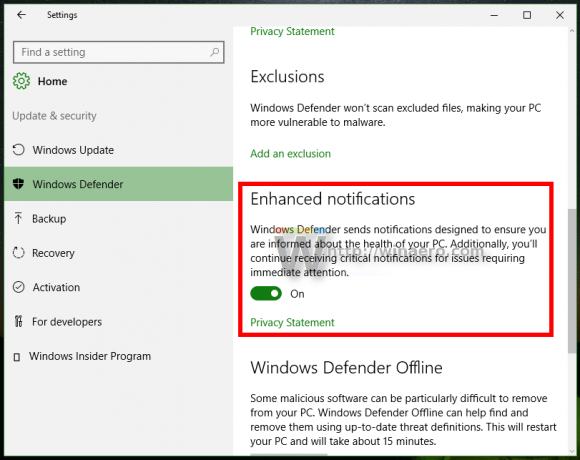
- इस सुविधा को सक्षम या अक्षम करने के लिए उपयुक्त स्विच को टॉगल करें।
यह काफी सरल है।
यदि आपको रजिस्ट्री ट्वीक का उपयोग करके विंडोज 10 में विंडोज डिफेंडर एन्हांस्ड नोटिफिकेशन को चालू या बंद करने की आवश्यकता है, तो उपयुक्त रजिस्ट्री मान यहां स्थित है:
HKEY_LOCAL_MACHINE\SOFTWARE\Microsoft\Windows Defender\Reporting
एक बार जब आप इस स्थान को खोल लेते हैं (देखें एक क्लिक के साथ वांछित रजिस्ट्री कुंजी पर कैसे जाएं), आप मान देख सकते हैं उन्नत सूचनाएं अक्षम करें. यह एक 32-बिट DWORD मान है।
यदि यह आपकी रजिस्ट्री में मौजूद नहीं है, तो आप इसे केवल बना सकते हैं। आपको की आवश्यकता होगी स्वामित्व लेने इस कुंजी का,
DisableEnhancedNotifications का मान 1 या 0 हो सकता है:
- 0 का मतलब है कि विंडोज डिफेंडर के लिए एन्हांस्ड नोटिफिकेशन सक्षम हैं (डिफ़ॉल्ट)।
- 1 का अर्थ है कि विंडोज डिफेंडर के लिए उन्नत सूचनाएं अक्षम हैं।
बस, इतना ही।

